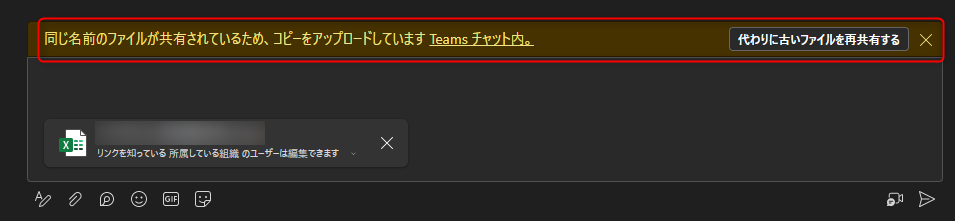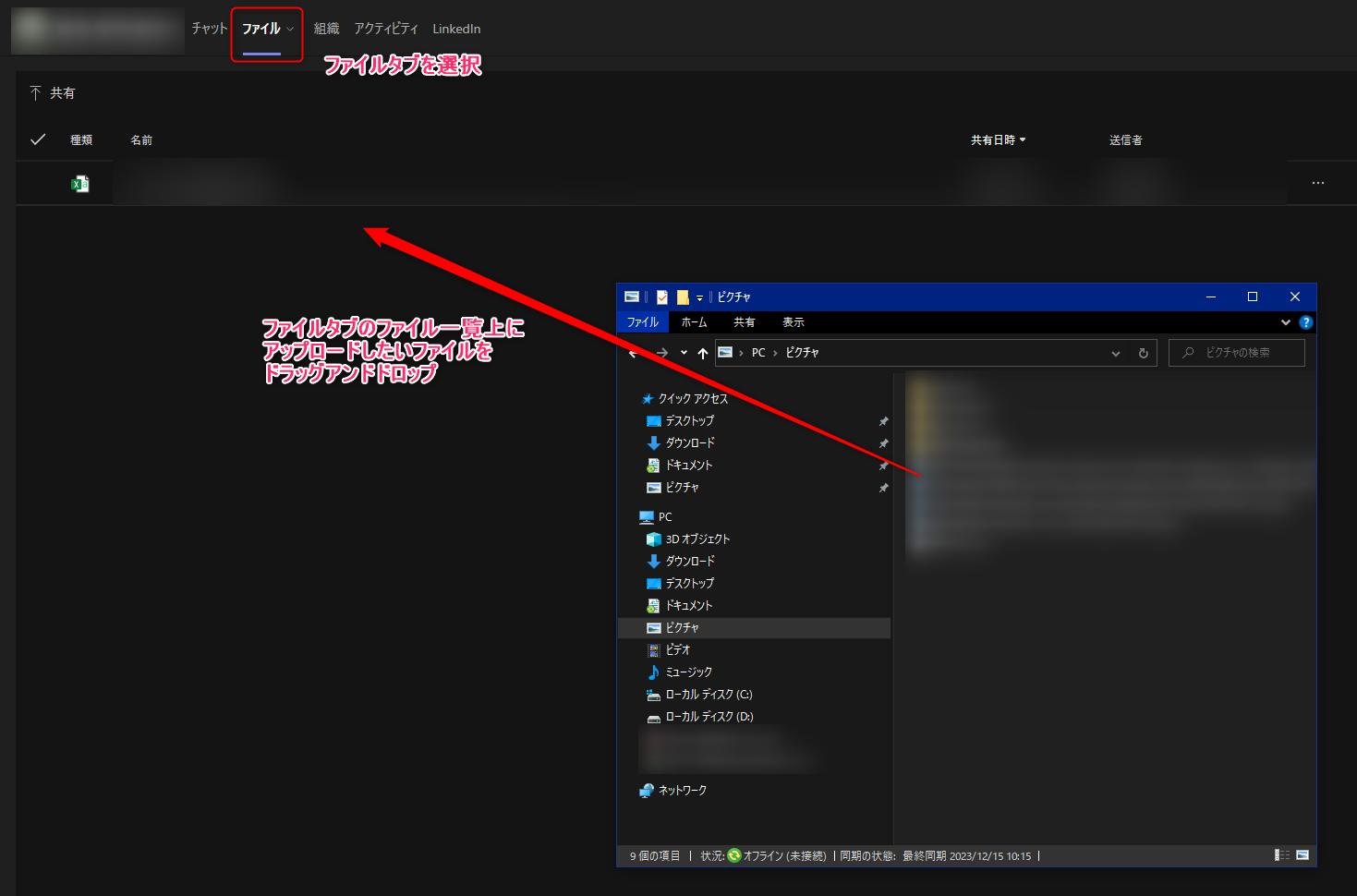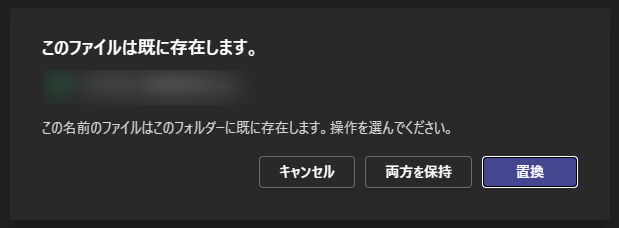どうも、黒井(@Kuroi_engineer)です。
2023の10月末より、Microsoft Teamsが新しいバージョンに変わり、これまでのTeamsは「Microsoft Teams Classic」と表示されるようになりました。
この新バージョンとなったTeamsでチャット内のファイルを置き換えようとした所、出来ずに四苦八苦したので、解決方法を備忘録として残したいと思います。
ファイルの置換ができない問題が発生
Microsoft Teams Classic では問題無くできるのですが、新しいTeamsではチャット内のファイル置換ができなくなりました。
具体的には、同じ名前のファイルが過去アップロードされていた場合、自動的にファイルがコピーされ、コピーしたファイルか古い元ファイルのどちらをアップロードするか確認される仕様となりました。
コピーをアップロードした場合は、ファイル名にサフィックス(末尾番号)が付き、別ファイルとして扱われるため、都度コピーをアップすると大量のゴミファイルが作られることになり、どのファイルが最新なのか分かり辛いうえ、クラウドストレージを圧迫することにも繋がります。
Microsoftとしては、同じファイルであればTeams上(厳密にいえばSharePoint)で編集、更新してしまえば良いため、わざわざ再度アップロードするという事は別の目的を持ったファイルなんでしょ?だから分けてアップロードしますね、と考えているのだと思います。
実際その方が合理的ではあるのですが、とはいえ業務上全てのファイルがクラウド上で管理、編集できない場合もあります。
かく言う私もそうで、この仕様変更には非常に悩みました。
解決方法
解決方法自体は非常に簡単でした。
Teamsでアップロードしたいチャットのファイルタブを選択し、ファイル一覧上にアップロードしたいファイルをドラッグアンドドロップします。
たったこれだけです。
すると、今まで通りファイルを保持するか、置換するかを選択することができます。
両方を保持 とするとコピーファイルがアップロードされ、置換 とすると上書きされます。
まとめ
Microsoftのサービスは日々進化しており、より使いやすく合理的になっていますが、今回の様に使用が大幅に変わり困るケースもありますね。
Teamsも将来的にはClassicから新しいTeamsに移行されていくかと思いますので、この方法は覚えておいて損は無いかと思います。
これからも検証内容やベストプラクティスなどを備忘録として残していきたいと思いますので、たまにチェックしてみて下さい。